
Hace unas semanas WhatsApp lanzaba los Stickers en los usuarios beta. Estas pegatinas se pueden enviar a través de las conversaciones como una alternativa diferente a los emojis. Lo destacado de estos stickers es que tenemos una gran variedad y reflejan mejor nuestro estado de ánimo. Además, son compatibles con apps de terceros, por lo que podemos agrandar nuestra galería y no ceñirnos a los que nos pone WhatsApp. Estos Stickers se están extendiendo en las versiones finales de WhatsApp para Android y iOS. Te enseñamos a cómo usarlos en las conversaciones.
La aplicación de los Stickers se hace mediante una actualización de la app. Dirígete a Google Play o App Store y comprueba si tienes una actualización disponible de WhatsApp. Una vez actualizada, entra a la app y dirígete a cualquier conversación para enviar un sticker. En el cuadro de mensajes toca en el icono de los emojis. Ahora, verás que aparecen tres iconos en la zona inferior. El último, que aparece marcado con un punto verde, son los stickers.
Envía un sticker con solo pulsarlo
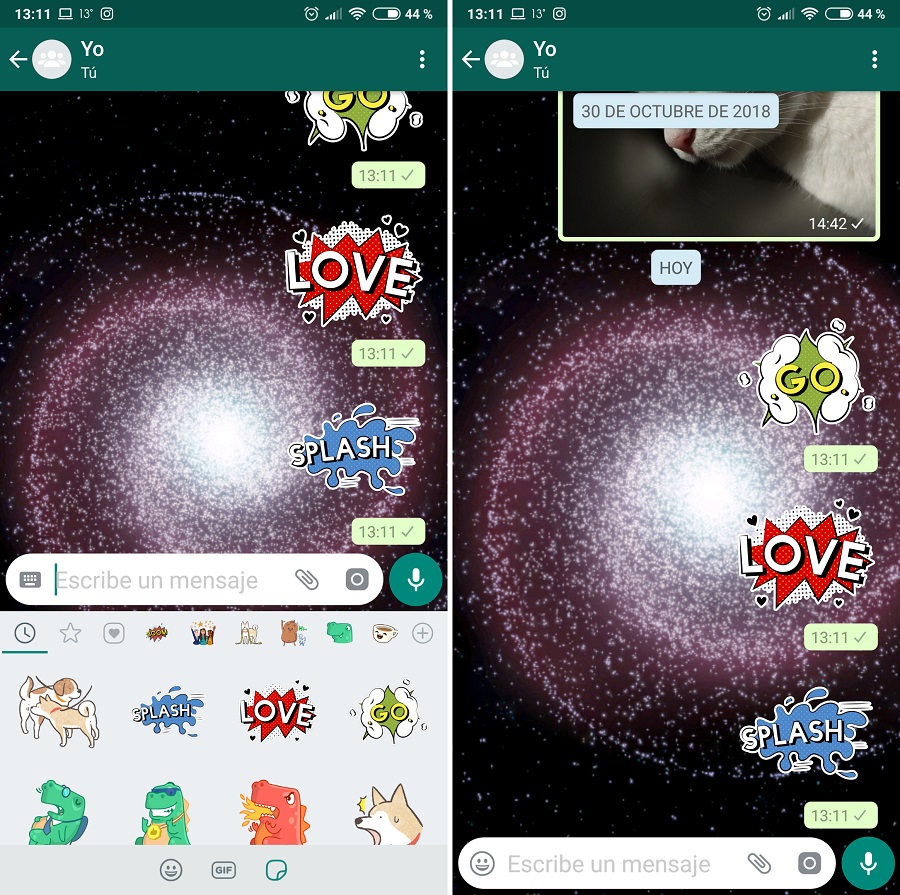
Si pulsamos accederemos a la galería de stickers. Si es la primera vez nos dirá que todavía no hemos enviado ninguno. Por defecto WhatsApp descarga un pack de tazas. Para enviar un sticker, solo pulsamos en él. Automáticamente se enviará a la conversación. No hay posibilidad de ponerlo con texto ni de confirmar el envío. Si quieres añadir más stickers, pulsa en el botón ‘+’ que hay en la zona superior derecha. Ahí aparecerán todas las pegatinas disponibles para descargar y aplicar en la galería. Además, también puedes descargar packs de terceros en Google Play o App Store. Dirígete a la zona inferior y haz clic en ‘Obtén más stickers’.
Si tras actualizar WhatsApp no te aparecen los stickers, no te preocupes, tardarán unos días en llegar. En el caso de Android, puedes optar por descargar el último APK disponible desde APK Mirror.




